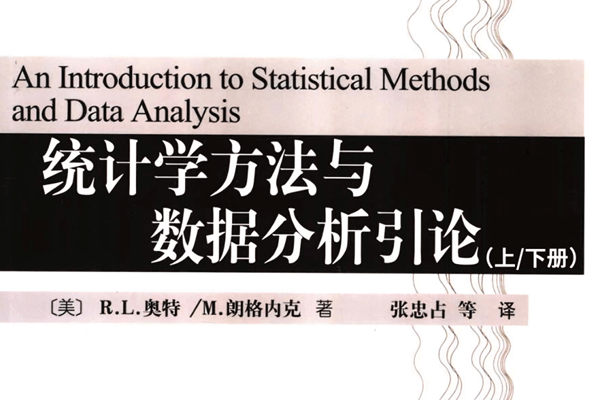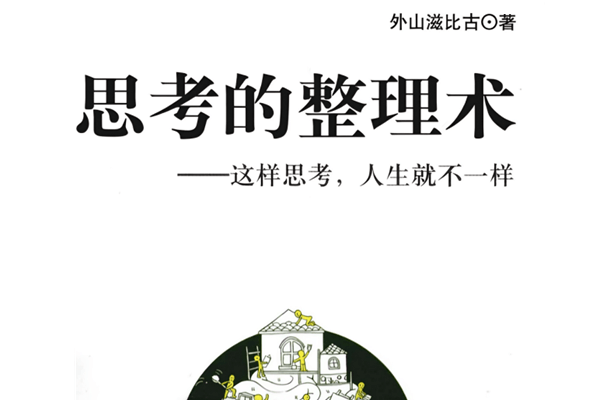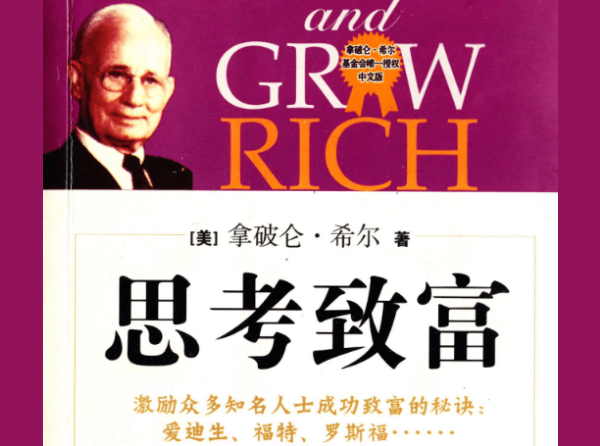K線顏色設定
1、打開MT4頂部功能表列更改圖表為“陰陽燭”

2、頁面圖表視窗中,選擇想要進行顏色修改的圖表
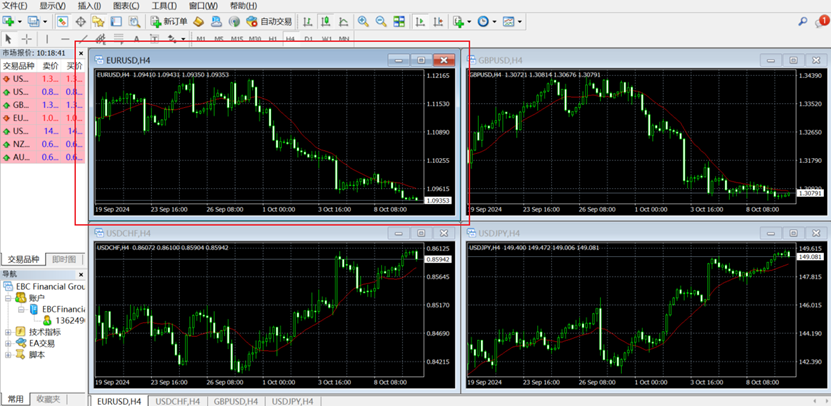
3、右鍵單擊,出現的訊息欄找到“屬性”

4、點擊後彈出圖表屬性窗口
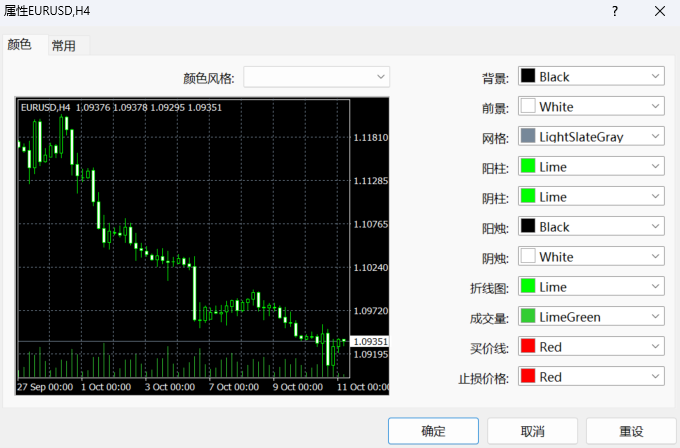
5、顏色屬性頁面找到K線兩項設定
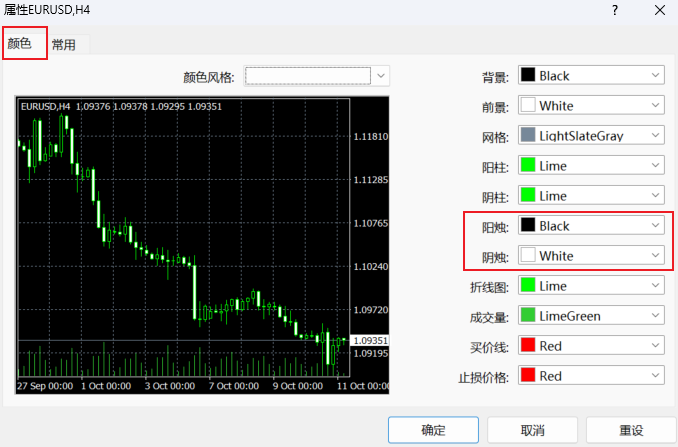
6、點選顏色框右側向下標識,出現色盤進行設定
*依序選擇項目對應顏色框進行修改
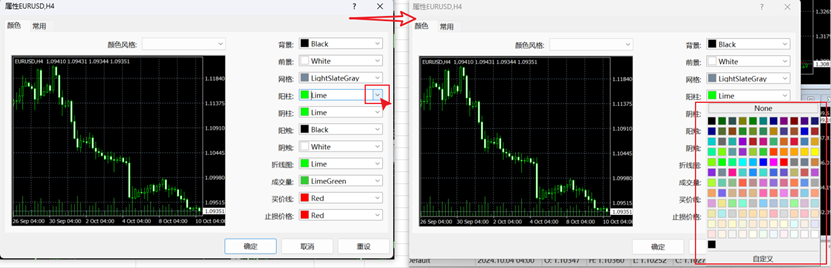
7、設定完成後點擊確定即可套用
*顏色變更在彈窗左側預覽圖中查看
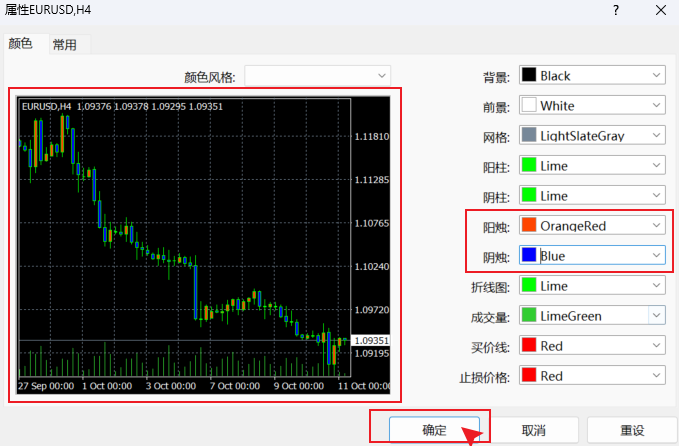
8、K線顏色設定完成
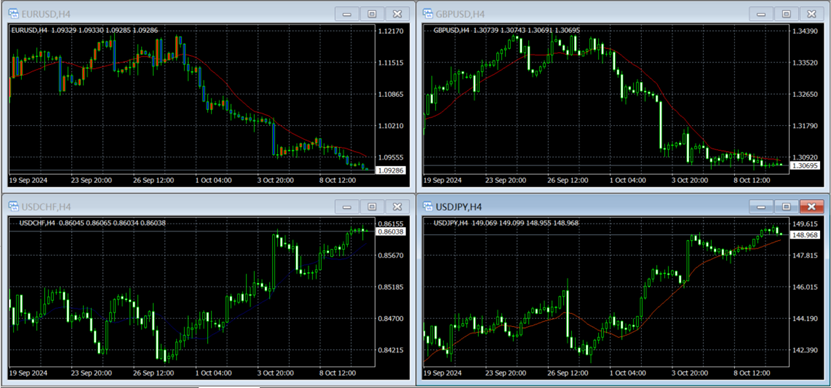
統一K線顏色
將頁面圖表顯示的K線顏色修改統一,建立模板即可完成
1、選取剛剛修改好的圖表右鍵,訊息欄中導航到“範本”→“保存範本”
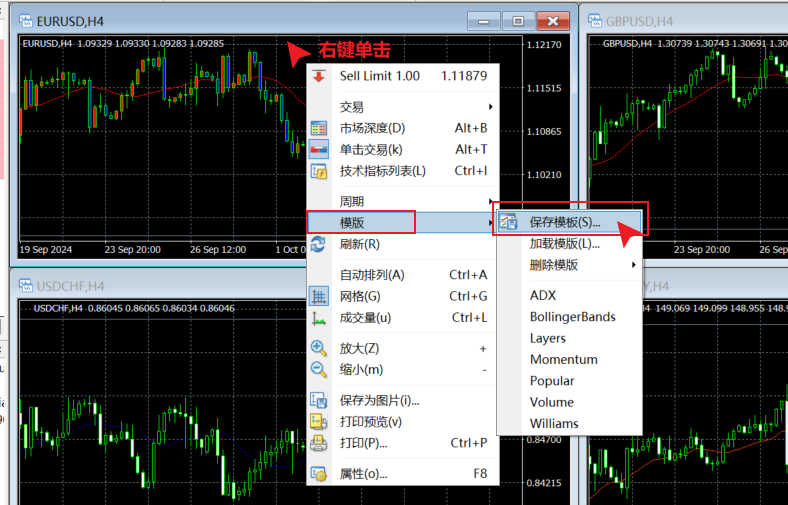
2、將此項顏色設定儲存在電腦中
*記得模板保存位置,如果沒有自行設定儲存位置,範本將預設儲存在軟體的“template”資料夾中。

3、選擇其他想要修改顏色的圖表右鍵,訊息欄中導航到“範本”→“加载範本”
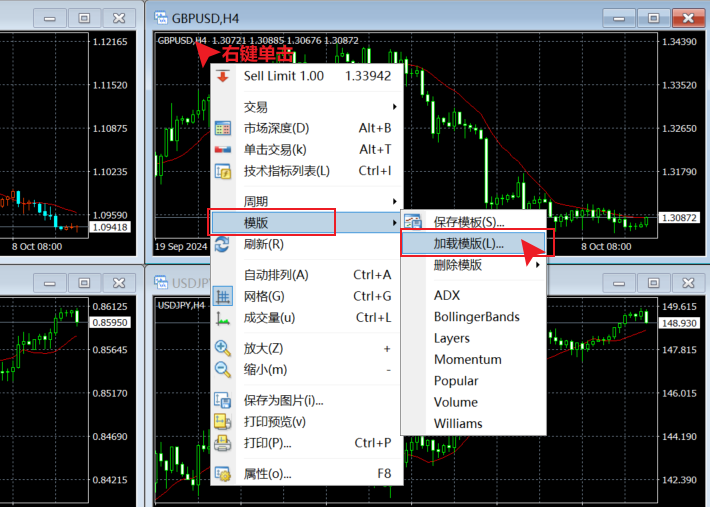
4、彈出視窗找到顏色模板,儲存位置並打開即可套用
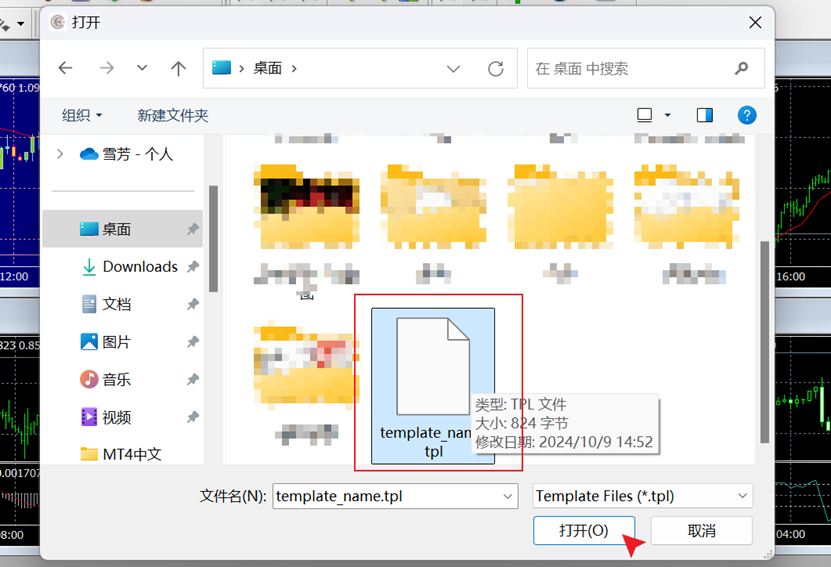
5、K線顏色統一成功
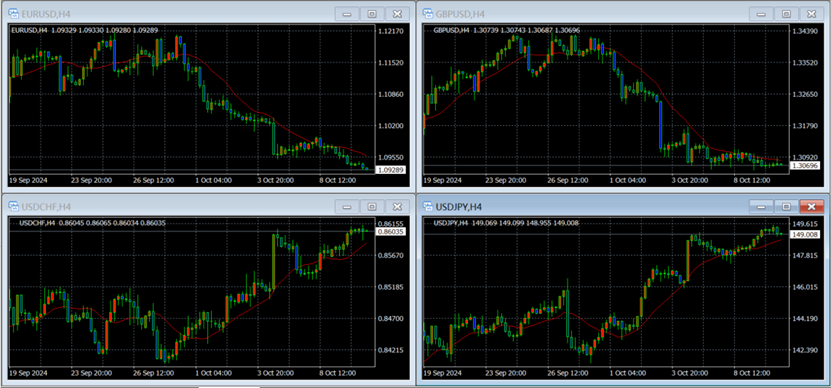
在本文中,我們詳細探討瞭如何在MT4軟體中自訂K線顏色,以適應您的交易風格和視覺偏好。希望這篇教學能幫助您更清晰地識別市場趨勢和交易訊號,從而提高交易決策的效率和準確性。